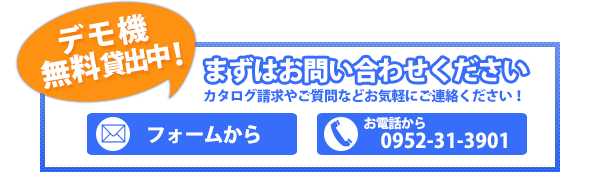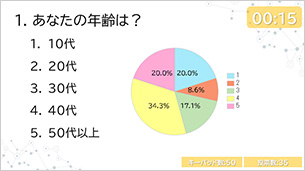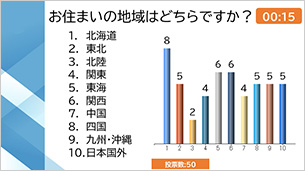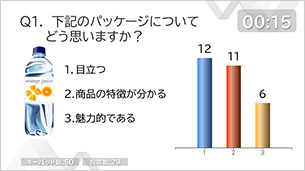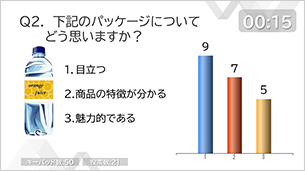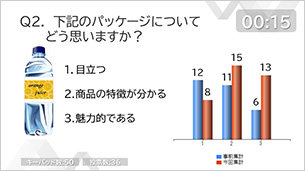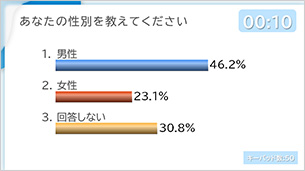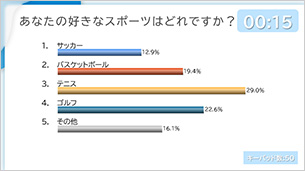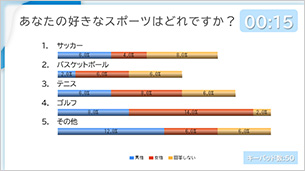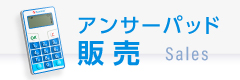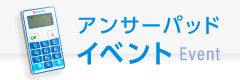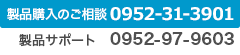クリッカー(アンサーパッド) イベント

ご利用の流れ
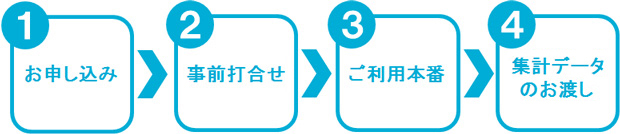
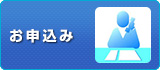
- STEP1 :
お申込み
お電話、メールにてお問い合わせください。
ご利用予定の情報をヒアリングさせていただきます。 
- STEP2 :
事前打合せ
弊社専門スタッフにより、ご利用に関して事前に打合せを
させていただきます。 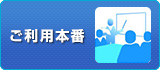
- STEP3 :
ご利用本番
現場での設置作業、入念なチェック、問題の最終調整、
本番のオペレートをすべてお任せいただけます。 
- STEP4 :集計データのお渡し
後日、集計結果データをまとめてお渡しします。
集計結果の分析や報告にお役立ていただけます。
3つの特長
1.大規模で多人数でも安心のオペレートサービス
少人数はもちろん、大規模で多人数の場合でも、専門スタッフによるオペレートサービスがあるので安心です。
2.ワンストップサービスで担当者の負担軽減
弊社1社のみのワンストップサービスで、事前準備から本番操作、集計データのお渡しまで、すべてお任せいただけます。
3.多彩なレイアウトやデザインが可能
表示グラフも3Dなど様々な見せ方が可能です。ご要望に応じたレイアウトとデザインで多彩な演出が
できます。
機能一覧
| 投票機能 | 選択肢の数を1個~10個まで設定可能、単一選択・複数選択 |
|---|---|
| 正解設定機能 | 選択肢の中から正解を設定可能 |
| 得点設定機能 | 回答ごとの得点や選択肢ごとの得点を設定可能 |
| ランキング機能 | 投票結果のランキング表示が可能 |
| 比較表示機能 | 2つのアンケートを比較することも可能 |
| クロス集計機能 | 相互関係を集計することも可能 |
| 番号登録機能 | 出席確認などに利用可能 |
選べるいろいろなグラフ
PowerPoint のグラフを使用するため、3Dなど多くの種類のグラフが使用することができます。
ご要望に応じて、投票の際のグラフの表示・非表示が選択可能です。
グラフを表示させている場合は、投票の途中経過を見ることもできます。
比較グラフ
※比較グラフは挿入したスライドデータと現在のスライドデータの比較を行う集計方法です。
【例】講義の始めに質問を行い、講義の途中などで同じ質問を行い集計したデータを比較することができます。
クロス集計
※クロス集計は2つの質問項目をクロスして相互の関係を明らかにする集計方法です。
【例】最初に確認した質問項目と次に設定した質問項目とをクロス集計させることができます。